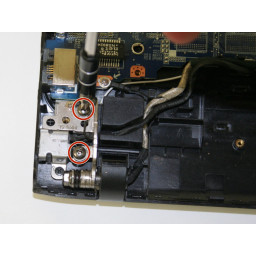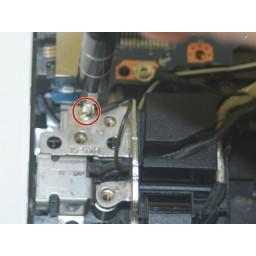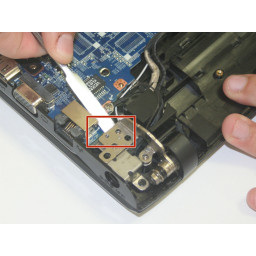Ваша заявка или вопрос будут отправлены 10-ти наиболее подходящим по сферам деятельности сервисным центрам Москвы. Всего в Москве - 5 191 сервисный центр, которые ремонтируют 374 вида техники.
Замена динамика Sony Vaio SVE15112FXS

Шаг 1
Переверните ноутбук, чтобы он располагался сверху вниз с номером модели, обращенным к вам.
Шаг 2
С помощью крестообразной отвертки № 0 удалите два винта 4,0 мм, которыми крепится крышка жесткого диска.
Шаг 3
Чтобы открыть жесткий диск, снимите крышку, сдвинув ее на себя и потянув за панель.
Шаг 4
С помощью крестообразной отвертки № 0 удалите два винта 4,0 мм, которыми жесткий диск крепится к ноутбуку.
Шаг 5
Потяните прозрачную пластиковую ленту влево, пока крепление не отсоединится от ноутбука.
Поднимите жесткий диск из колодца.
Шаг 6
С помощью крестообразной отвертки № 0 удалите один винт 4,0 мм рядом с табличкой с номером модели.
Шаг 7
Используйте пластиковый инструмент открытия, чтобы вытащить компакт-диск из ноутбука.
Шаг 8
Сдвиньте фиксатор вверх, чтобы разблокировать аккумулятор перед извлечением.
Нажимая на фиксатор вверх, поднимите аккумулятор и вытяните его наружу, чтобы извлечь его из ноутбука.
Шаг 9
Чтобы снять защиту нижней крышки, удалите все винты крышки с помощью крестовой отвертки №0.
Удалите два винта 9,0 мм с каждой стороны батареи.
Снимите 12 винтов длиной 8,0 мм вдоль всей задней крышки.
Удалите три 3,0 мм винта внутри батарейного отсека.
Шаг 10
Используйте пластиковый инструмент для открывания, чтобы аккуратно вырвать защелки, расположенные под серебристой пластиковой накладкой. Повторите это вокруг задней обложки.
Поднимите заднюю крышку вверх и от ноутбука.
Шаг 11
Поверните ноутбук так, чтобы батарейный отсек был ближе к вам, а вентиляторный блок находился с левой стороны.
Шаг 12
С помощью отвертки Phillips # 0 выверните два винта петли крышки 9,0 мм рядом с левым и правым динамиками.
Шаг 13
Используйте отвертку Phillips # 0, чтобы удалить один винт 3,0 мм, крепящий заземляющий провод к шарниру левой крышки.
Шаг 14
Используйте металлический spudger, чтобы вырвать вверх и ослабить шарнир крышки рядом с левой и правой колонкой.
Потяните каждую петлю крышки на себя, пока она полностью не сойдет с пути.
Шаг 15
Используйте пластиковый инструмент для открывания, чтобы закрепить белый разъем зарядки над левым динамиком.
Шаг 16
Используйте отвертку Phillips # 0, чтобы удалить один винт 4,0 мм, прикрепляющий заземляющий провод к кабелю большого экрана.
Шаг 17
С помощью отвертки Phillips # 0 открутите два винта 3,0 мм, которыми левый и правый динамики крепятся к ноутбуку.
Шаг 18
Начните с левого динамика и осторожно направляйте устройство, отсоединяя черно-белые провода от направляющих.
Повторите этот процесс с правым блоком динамика. Эти провода будут черными и красными.
Шаг 19
Используйте пластиковый инструмент для открывания, чтобы закрепить разъем белого динамика на материнской плате.
Комментарии
Пока еще нет ниодного комментария, оставьте комментарий первым!
Также вас могут заинтересовать
Вам могут помочь


Nicom